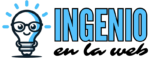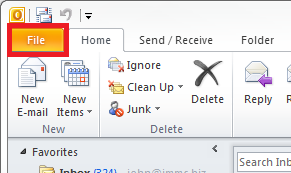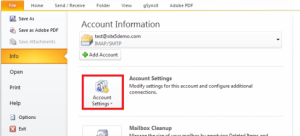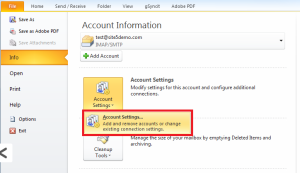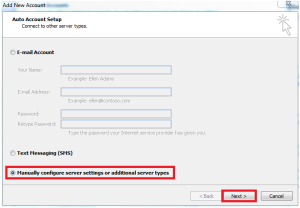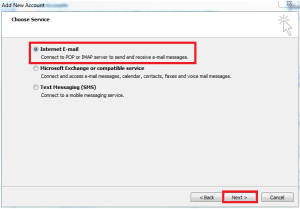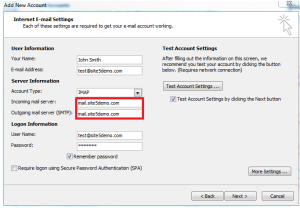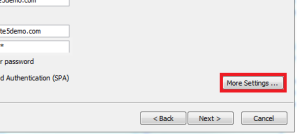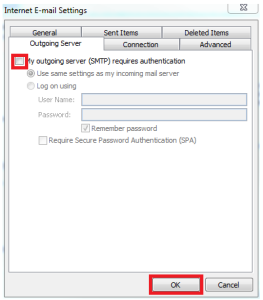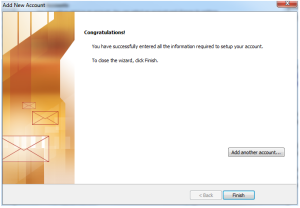Como configurar tu cuenta de correo en Microsoft Outlook 2010
En este manual se detallarán los pasos para configurar las cuentas de correos en Outlook 2010
- Abrir Microsoft Outlook 2010
- Clic en File (Archivo)
- Clic en Account Settings
- Seleccionar la opción “Account Settings…” dentro de la lista de opciones
- Clic en New
- Clic en la última opción Manually configure server settings or additional server types, y click ennext
- Seleccionar la primera opción Internet E-mail, y dar clic en Next
- Su Nombre: Colocar su nombre o nombre de la cuenta
- Dirección de correo electrónico: Ingresar el correo electrónico completo, incluyendo el dominio que le fué proporcionado por nuestro equipo de Ingenio en la web
- Tipo de cuenta: Seleccionar IMAP, se recomienda esta opción para mantener su cuenta sincronizada en el servidor y en todos las PC, teléfonos o tabletas donde tenga esta cuenta de correo configurada.
- Servidor de correo entrante: según el dominio de su página web el valor deberá ser -> mail. + dominio completo
Ejemplo
- mail.miempresa.com
- Servidor de correo saliente: colocar lo mismo que correo entrante.
- Nombre de Usuario: ingresar cuanta de correo completa.
Ejemplo
- ventas@miempresa.com.mx
- Contraseña: su contraseña de correo
- Dar clic en la opción More Settings
- Dentro de la pestañaOutgoing Server (Servidor de salida), habilitar la casilla de My outgoing server (SMTP) requires authentication, y después dar clic en OK
- Esto lo regresara a la pantalla anterior, dar click en NEXT >
- En la siguiente ventana dar clic en Finish para terminar.
Cualquier duda o comentario no dude en hacérnoslo llegar a nuestro correo contacto@ingenioenlaweb.com.mx o po medio de nuestro formulario de contacto y con gusto recibirá nuestra ayuda y asistencia para la configuración de sus correos, estamos para servirte.